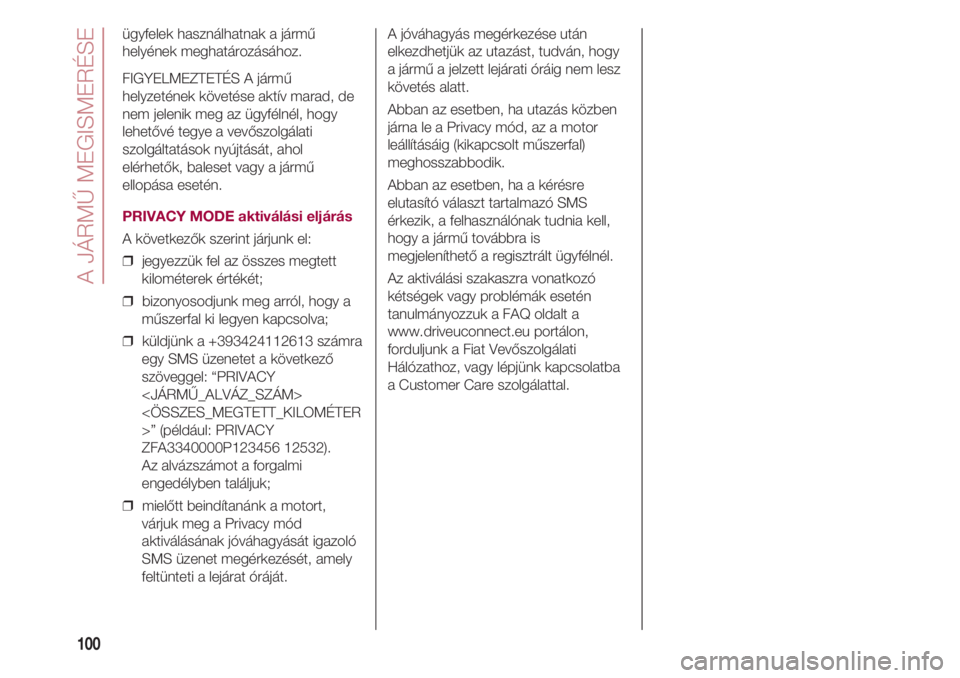Page 97 of 224

95
Az alkalmazás konfigurálása –
Android Auto
A használat előtt végezzük el az
Android Auto alkalmazás letöltését az
okostelefonunkra a Google Play Store
oldalról.
Az alkalmazás az Android 5.0 (Lollipop)
vagy későbbi változatokkal
kompatibilis.
Az Android Auto használatához az
okostelefont egy USB-vezetékkel kell
az autóhoz csatlakoztatnunk.
Az első csatlakozás során el kell
végeznünk az okostelefonon
megjelenő konfigurálási eljárást. Ezt az
eljárást csak álló gépkocsinál
végezhetjük el.
Az alkalmazás konfigurálása –
Apple CarPlay
Az Apple CarPlay alkalmazás azokkal
az iPhone 5 vagy újabb modellekkel
kompatibilis, amelyek az iOS 7.1 vagy
újabb operációs rendszert használják.
Az Apple CarPlay használata előtt
aktiváljuk a Siri módot a Beállítások �
Általánosságok �Siri az
okostelefonon beállítással.
Az Apple CarPlay használatához az
okostelefont egy USB-vezetékkel kell
az autóhoz csatlakoztatnunk.Az "AUX Volume Offset" (ha van)
funkciót a Rádió módban csak akkor
lehet kiválasztani, ha aktív az AUX
forrás.
Vezérlés
A konfigurálási eljárás után, az
okostelefonunknak a gépkocsi
USB-csatlakozójához történő
csatlakoztatásakor az alkalmazás
automatikusan elindul a Uconnect™
rendszeren.
A kormányon található vezérlésekkel
interaktív kapcsolatba léphetünk az
Apple CarPlay és Android Auto
alkalmazásokkal (a gomb hosszú
megnyomása
}), a SCROLL TUNE
gomb/forgókapcsoló segítségével
végzett kijelölés és jóváhagyás útján,
vagy a Uconnect™rendszer
érintőképernyője használatával.
Navigation
Az Apple CarPlay és az Android Auto
alkalmazásoknál a felhasználó
választhatja az okostelefonján található
navigációs rendszer használatát.
Ha a rendszer "Nav" üzemmódja már
aktív, amikor a gépkocsihoz egy
elindított navigációs igénybevétel
közben egy eszközt csatlakoztatunk, a
Uconnect™rendszer kijelzője
megjelenít egy felugró ablakosfigyelmeztetést. A felugró ablak
lehetővé teszi a felhasználó számára,
hogy válasszon a rendszernavigáció és
az okostelefon által kezelt navigáció
között.
A felhasználó bármelyik pillanatban
megváltoztathatja a beállítását, ha
belép a navigációs rendszerbe és
beállít egy új címet.
Az "Okostelefon kijelzőjének
automatikus megjelenítése a
csatlakoztatáskor" beállítása
A Uconnect™rendszer beállításain
keresztül a felhasználó úgy dönthet,
hogy amint csatlakoztatta az
okostelefont az USB-csatlakozón
keresztül, megjelenjen az okostelefon
képernyője a Uconnect™rendszer
kijelzőjén. Ennek a funkciónak a
beállításával minden olyan esetben,
amikor elvégezzük az USB-
csatlakozón keresztül történő
csatlakoztatást, az Apple CarPlay vagy
az Android Auto alkalmazás
automatikusan elindul a rádió
képernyőjén.
Az "Okostelefon kijelzőjének
automatikus megjelenítése a
csatlakoztatáskor" mező a “Display”
almenüben található. A funkció
alapbeállítása az engedélyezett mód.
Page 98 of 224

A JÁRMŰ MEGISMERÉSE
96
MEGJEGYZÉSEK
❒ Az Apple CarPlay alkalmazás
használata közben a Bluetooth®
rendszer letiltott állapotba kerül
❒ Az Android Auto alkalmazás
használata közben a Bluetooth®
rendszer aktív állapotban marad
❒ Az adatcsatlakozás az okostelefon
előfizetési rendszerétől függ
❒ Az információk az okostelefon
operációs rendszerétől függően
változhatnak.
Apple CarPlay és Android Auto
alkalmazás kimenet
Aktív CarPlay alkalmazásnál mindig
hozzáférhetünk a Uconnect™
rendszer tartalmához, az elérhető és a
kijelzőn megjelenített vezérlési
lehetőségek interaktív kezelésével.
Aktív Android Auto alkalmazásnál, a
Uconnect™rendszer tartalmának
eléréséhez jelöljük ki az Android Auto
rendszersávjában megtalálható utolsó
tételt, és jelöljük ki a “Go back to
Uconnect” opciót.
Az Apple CarPlay vagy az Android
Auto alkalmazás használatának
befejezéséhez válasszuk le fizikailag az
okostelefont az USB-csatlakozóról.BEÁLLÍTÁSOK
Nyomjuk le a kijelzőn a “Settings”
grafikus nyomógombot a “Settings”
főmenü megjelenítéséhez.
MEGJEGYZÉS A menüpontok
megjelenítése változattól függően
eltérő lehet.
A menü tájékoztató jelleggel a
következő pontokból áll:
❒ Language (Nyelv);
❒ Display (Kijelző);
❒ Units (Mértékegység);
❒ Voice (Hangutasítások);
❒ Time & Date (Óra és Dátum);
❒ Safety & Driving Assistance
(egyes változatoknál/piacokon);
❒ Lights (Lámpák);
❒ Doors & Locks (Ajtók és ajtóblokk);
❒ Engine Off Options (Jármű
lekapcsolási opciók);
❒ Audio;
❒ Telefon;
❒ Radio Setup (Rádió konfiguráció);
❒ Restore Default Settings
(Alapbeállítások visszaállítása);
❒ Clear Personal Data (Személyes
adatok törlése).
NAVIGÁCIÓ
(csak Uconnect™ 7” HD
Nav LIVE)
Nyomjuk le a “Nav” grafikus gombot a
kijelzőn a navigációs térkép
megjelenítéséhez.
MEGJEGYZÉS A navigációs rendszer
hangerejét csak navigálási fázisban
lehet állítani, amikor a rendszer
hangjelzéseket ad.
Navigáció főmenü
A navigációs nézetben válassza ki a fő
menü gombot a megfelelő menü
megnyitásához:
❒ Jelölje ki a ”Search”grafikus
nyomógombot egy cím, egy hely
vagy egy érdekes pont
kereséséhez, majd tervezzen egy
útvonalat a pozícióhoz.
❒ Válassza ki az ”Current Route”
grafikus gombot és törölje vagy
módosítsa a tervezett útvonalat.
❒ Válassza ki az
“My places” részt a hasznos és
kedvenc címek ö összegyűjtéséhez.
Az „My places” részben mindig
hozzáférhetők a következő elemek:
“Home” és “Recent destinations”.
❒ Válassza ki a ”Parking” gombot
parkolók kereséséhez.
Page 99 of 224

97
Válassza ki ezt a gombot a
”Settings” menü
megnyitásához;
Válassza ki ezt a grafikus
gombot a ”Help” menü
megnyitásához. IA ”Help”
menü az Uconnect™
rendszerről tartalmaz
információkat, például a
térkép verziót, a készülék
sorozatszámát és jogi
információkat.
Válassza ki ezt a grafikus
gombot a navigáció nézethez.❒ Válassza ki az ”Weather” vagy a
Radar jelzése grafikus gombot az
időjárással kapcsolatos információk
eléréséhez vagy a radar helyéről
történő értesítéshez.
MEGJEGYZÉS Az „Weather” vagy a
“Report safety camera” funkció csak
akkor aktív, ha a TomTom
szolgáltatások aktiválva lettek.
Ellenkező esetben a gombok
elérhetők, de szürkék (és a funkciók
nem állnak rendelkezésre).
❒ Válassza ki a ”Petrol station”
grafikus gombot a szerviz
állomások kereséséhez.
❒ Válassza ki a
“TomTom Services” grafikus
gombot az alábbi szolgáltatások
aktiválási állapotának
megjelenítéséhez (előfizetés
szükséges): “Traffic”, “Speed
cameras”, “Weather”, “Online
Search”.Válassza ki ezt a grafikus
gombot a hangutasítások
aktiválásához/
kikapcsolásához.
A kikapcsolás kijelölésével
továbbiakban már nem
hallhatók a hangutasítások az
útvonalon, de más
információk, mint a
forgalomra vonatkozó
információk és a
figyelmeztető hangjelzések,
megmaradnak. Javaslat:
lehetőség van a figyelmeztető
hangjelzéseket kikapcsolni a
“Settings” és a “Sounds and
Warnings” kijelölésével.Javaslat: az eszköz
automatikusan nappali vagy
éjszakai nézetre tér át a
napszaknak megfelelően.
Ennek a funkciónak a
kiiktatásához jelöljük ki a
„Settings” menü
„Appearance” mezőjét, és
oldjuk fel az „Éjszakai nézetre
váltás” sötétedéskor opció
kijelölést.Válassza ki ezt a grafikus
gombot a képernyő
fényerejének
növelésére/csökkentésére és
a térkép
világosítására/sötétítésére.
Éjszakai vezetés alatt vagy
kivilágítlan alagútban, ha a
térkép sötétebb színeket
használ, kényelmesebb a
képernyőt nézni és egy kissé
elterelni a vezető figyelmét.
A térképek frissítése a Mopar®
Map Care segítségével
A navigációs rendszer az optimális
teljesítmény biztosítása érdekében
rendszeres frissítést igényel.
Ezért a Mopar® Map Care szolgáltatás
háromhavonta kínál egy új
térképfrissítést.
Page 100 of 224

A JÁRMŰ MEGISMERÉSE
98
Phone
A következő hangutasítások adhatók a
kormánykerék
}nyomógombjának
megnyomását követően:
❒ Call (Hívás)
❒ Dial (Tárcsázás)
❒ Redial (Újratárcsázás)
❒ Call Back (Visszahívás)
❒ Last Calls (Utolsó hívások)
❒ Outgoing Calls (Kimenő hívások)
❒ Missed Calls (Nem fogadott
hívások)
❒ Incoming Calls (Fogadott hívások)
❒ Phonebook (Telefonkönyv)
❒ Search (Keresés)
❒ Show SMS (SMS megjelenítése)
❒ Send a message (Sms küldése)
❒ Show messages (Üzenetek
megjelenítése)
Radio
A következő hangutasítások adhatók a
kormánykerék
}nyomógombjának
megnyomását követően:
❒ Tune to FM “frekvenciára”
❒ Tune to AM “frekvenciára”
❒ Tune to FM “rádió nevére” A frissítéseket a maps.mopar.eu
webhelyről tölthetjük le, és telepíthetjük
közvetlenül a gépkocsink navigációs
berendezésére. Az összes frissítés
ingyenes a gépjármű-garancia kezdő
időpontjától számított 3 évig.
A navigációs rendszer frissítése a Fiat
Vevőszolgálati Hálózaton keresztül is
elvégezhető (a viszonteladó
felszámíthatja a navigációs rendszer
frissítésének telepítésére vonatkozó
költséget).
HANGUTASÍTÁSOK
MegjegyzésA rendszer által nem
támogatott nyelvek esetén a
hangutasítások nem állnak
rendelkezésre.
A hangvezérlés használatához nyomja
meg a kormánykeréken található
}gombot és hangosan mondja ki az
aktiválni kívánt vezérlés nevét.
Általános
A következő hangutasítások adhatók a
kormánykerék
}nyomógombjának
megnyomását követően:
❒ Help (Segítség)
❒ Cancel (Törlés)
❒ Repeat (Ismétlés)
❒ Voice Guidance (Hangnavigáció)
Media
A következő hangutasítások adhatók a
kormánykerék
}nyomógombjának
megnyomását követően:
❒ Play track... (Műsorszám
lejátszása...)
❒ Play Album (Album lejátszása...)
❒ Play Artist (Előadó lejátszása...)
❒ Play Genre... (Műfaj lejátszása...)
❒ Play Playlist (Zenelista lejátszása...)
❒ Play Podcast...
(Podcast lejátszása...)
❒ Play Audiobook...
(Hangoskönyv lejátszása...)
❒ Select Source...
❒ See...
Navigation (csak Uconnect™ 7”
HD Nav LIVE)
A következő hangutasítások adhatók a
kormánykerék
}nyomógombjának
megnyomását követően:
❒ Find „POI”
❒ Naviate to „cím”
❒ Navigate to the centre „város neve”
❒ Go to an address
❒ Navigate to a city centre
❒ Navigate home
Page 101 of 224

99
❒ Trip passing accross Home
❒ Clear route
❒ Add current position to „My Places”
❒ Display „My Places”
❒ Navigate through a saved location
❒ Recent Destinations
❒ Navigate through a recent
destination
❒ Zoom in
❒ Zoom out
❒ View 2D
❒ View 3D
❒ Report a speed camera
❒ Report Risk ZoneHATÓSÁGI
HONOSÍTÁSOK
A gépkocsiba szerelt valamennyi
rádióberendezés megfelel a
2014/53/EU sz. irányelvnek.
További információkért tanulmányozza
a www.mopar.eu/owner vagy a
http://aftersales.fiat.com/elum/
webhelyet.
MOPAR®CONNECT
(egyes változatoknál)
A szolgáltatások bármely pillanatban
lehetővé teszik a jármű ellenőrzés alatt
tartását, és segítséget nyújtanak
baleset, lopás és hiba esetén.
A szolgáltatások megléte függ a
Mopar® Connect eszköznek a
járműbe szerelésétől, az országtól (a
lista a www.driveuconnect.eu
webhelyen érhető el), és aktiválást
igényel az email címünkre kapott
útmutatások szerint, amit
a jármű átadásakor kaptunk.
A csatolt szolgáltatások használatához
töltsük le a Uconnect™ LIVE
alkalmazást, vagy lépjünk be a
www.driveuconnect.eu portálra.
A Mopar® Connect szolgáltatásokra
vonatkozó minden további részlettel
megismerkedhetünk a
www.driveuconnect.eu portálon.
PRIVACY MODE
A Privacy mód lehetővé teszi egy
meghatározott időtartamra az „Autó
keresése”, „Területi jelentés” és
„Sebesség jelentés” szolgáltatások
kiiktatását, amelyeket a regisztrált
Page 102 of 224
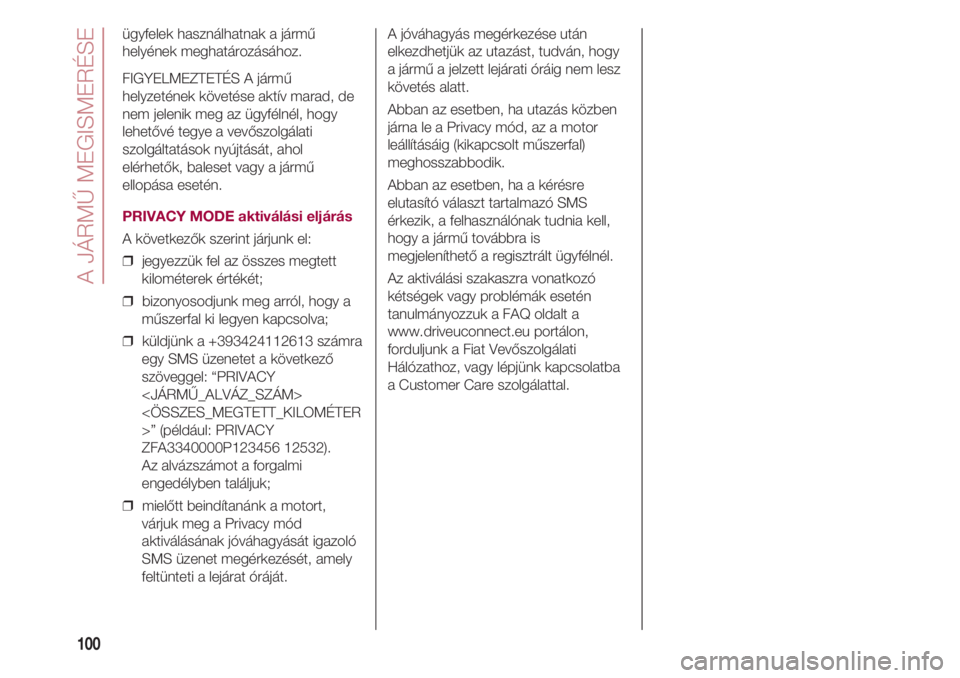
A JÁRMŰ MEGISMERÉSE
100
A jóváhagyás megérkezése után
elkezdhetjük az utazást, tudván, hogy
a jármű a jelzett lejárati óráig nem lesz
követés alatt.
Abban az esetben, ha utazás közben
járna le a Privacy mód, az a motor
leállításáig (kikapcsolt műszerfal)
meghosszabbodik.
Abban az esetben, ha a kérésre
elutasító választ tartalmazó SMS
érkezik, a felhasználónak tudnia kell,
hogy a jármű továbbra is
megjeleníthető a regisztrált ügyfélnél.
Az aktiválási szakaszra vonatkozó
kétségek vagy problémák esetén
tanulmányozzuk a FAQ oldalt a
www.driveuconnect.eu portálon,
forduljunk a Fiat Vevőszolgálati
Hálózathoz, vagy lépjünk kapcsolatba
a Customer Care szolgálattal. ügyfelek használhatnak a jármű
helyének meghatározásához.
FIGYELMEZTETÉS A jármű
helyzetének követése aktív marad, de
nem jelenik meg az ügyfélnél, hogy
lehetővé tegye a vevőszolgálati
szolgáltatások nyújtását, ahol
elérhetők, baleset vagy a jármű
ellopása esetén.
PRIVACY MODE aktiválási eljárás
A következők szerint járjunk el:
❒ jegyezzük fel az összes megtett
kilométerek értékét;
❒ bizonyosodjunk meg arról, hogy a
műszerfal ki legyen kapcsolva;
❒ küldjünk a +393424112613 számra
egy SMS üzenetet a következő
szöveggel: “PRIVACY
<ÖSSZES_MEGTETT_KILOMÉTER
>” (például: PRIVACY
ZFA3340000P123456 12532).
Az alvázszámot a forgalmi
engedélyben találjuk;
❒ mielőtt beindítanánk a motort,
várjuk meg a Privacy mód
aktiválásának jóváhagyását igazoló
SMS üzenet megérkezését, amely
feltünteti a lejárat óráját.
Page 103 of 224

101
UTASVÉDELMI
RENDSZEREK
A gépkocsi egyik legfontosabb
biztonsági felszereltsége a következő
védelmi rendszereket tartalmazza:
❒ biztonsági övek;
❒ SBR rendszer (Seat Belt Reminder);
❒ fejtámla;
❒ gyermekbiztonsági rendszerek;
❒ Elülső és oldalsó légzsákok.
Rendkívül figyelmesen tanulmányozzuk
a következő oldalakon megadott
információkat. A vezető és az utasok
lehető legnagyobb biztonságának
biztosítása érdekében alapvető
fontosságú a védelmi rendszerek
megfelelő módon történő használata.
A fejtámlák beállításának leírását lásd
az „Ismerkedés a gépkocsival” fejezet
„Fejtámlák” bekezdését.
BIZTONSÁGI
ÖVEK ÉS
ÖVFESZÍTŐK
22) 12)
BIZTONSÁGI ÖVEK
A gépkocsi összes ülőhelye
hárompontos, automatikus
visszacsévélésű biztonsági övekkel
szerelt.
A feltekercselő mechanika erős
fékezéskor vagy ütközés miatti erős
lassuláskor reteszeli a hevedert.
Ennek a tulajdonságnak köszönhetően
normál körülmények esetén az öv
hevedere szabadon mozgatható, így
tökéletesen az utas testéhez igazítható.
Baleset esetén a biztonsági öv beakad,
így csökkenti a gépjárműben az
ütközés vagy a járműből történő
kivetődés kockázatát.
A vezetőnek köteles figyelembe venni
(és betartatni valamennyi utassal) a
biztonsági övek kötelező jellegű
használatára és használatának módjára
vonatkozó helyi jogszabályi
rendelkezéseket.
Elindulás előtt mindig csatoljuk be a
biztonsági öveket.
A biztonsági övek használata
A biztonsági öveket egyenes
felsőtesttel, a háttámlának dőlve kell
viselni.
A biztonsági övek becsatolásakor az
A, 67. ábra, rögzítőnyelvet a
reteszelődést jelző kattanásig nyomja a
B csat nyílásába.
Amennyiben a biztonsági öv
kihúzásakor az öv elakadna, engedje
kissé vissza, majd megrántás nélkül,
lassan ismét húzza ki.
BIZTONSÁG
Page 104 of 224

BIZTONSÁG
102
A biztonsági övek kikapcsolásához
nyomja meg a gombot C, 67. ábra.
Visszacsévélődéskor vezessük kézzel a
hevedert, hogy elkerüljük annak
megcsavarodását.
Erősen lejtős felületen álló gépkocsinál
a csévélő szerkezet blokkolhatja a
biztonsági övet, ami teljesen normális
jelenség. A feltekercselő mechanika
nemcsak ütközés esetén, hanem az öv
megrántásakor, erős fékezéskor, gyors
kanyarvételnél is blokkolhatja a
hevedert.
A hátsó ülések is hárompontos,
inerciális rendszerű, automatikus
visszacsévélésű biztonsági övekkel
vannak ellátva.
MEGJEGYZÉS A hátsó ülésekhez
tartozó biztonsági öveket a
68. ábrának megfelelően viselje.
67DVDF0S041c
FIGYELMEZTETÉS A háttámlák
előredöntése utáni normál pozícióba
való visszaállítást követően mindig
rendezzük el a biztonsági öveket a
használatra kész pozícióba.
S.B.R. RENDSZER
(bizonyos változatok/piacok esetében)
Az SBR rendszer figyelmezteti arra
figyelmezteti az első és hátsó ülésen
ülőket (egyes változatoknál/piacokon),
hogy nem megfelelően csatolták be a
biztonsági övet. A rendszer vizuális
jelzésekkel (a műszercsoportban
figyelmeztető lámpák, illetve a kijelzőn
ikonok felgyújtásával) és egy
hangjelzéssel (lásd a következő
bekezdésekben leírtakat) figyelmeztet a
biztonsági övek megfelelő
becsatolásának elmaradására.
68DVDF0S0056c
MEGJEGYZÉS A figyelmeztető
hangjelzés végleges kikapcsolása
érdekében forduljunk egy Fiat
márkaszervizhez. A figyelmeztető
hangjelzés működésének visszaállítása
bármikor lehetséges a kijelző setup
menüjén keresztül.
A biztonsági övekre
vonatkozó figyelmeztető lámpa
funkciója
A rendszer az alábbi módon
figyelmezteti a vezetőt és az elöl ülő
utast a biztonsági öv megfelelő
becsatolásának elmaradására:
❒ a
szakaszos hangjelzést ad körülbelül
100 másodpercig.
❒ a hangjelzés után a lámpa addig
világít, amíg a biztonsági öv nincs
becsatolva.
ÖVFESZÍTŐK
A gépjárműben az elülső biztonsági
övekhez öv előfeszítők tartoznak,
melyek frontális ütközés esetén a
biztonsági övet teljesen az utas
testéhez feszítik az öv blokkolása előtt.
 1
1 2
2 3
3 4
4 5
5 6
6 7
7 8
8 9
9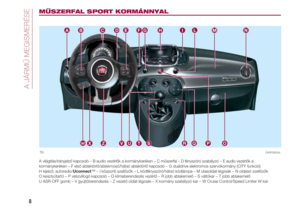 10
10 11
11 12
12 13
13 14
14 15
15 16
16 17
17 18
18 19
19 20
20 21
21 22
22 23
23 24
24 25
25 26
26 27
27 28
28 29
29 30
30 31
31 32
32 33
33 34
34 35
35 36
36 37
37 38
38 39
39 40
40 41
41 42
42 43
43 44
44 45
45 46
46 47
47 48
48 49
49 50
50 51
51 52
52 53
53 54
54 55
55 56
56 57
57 58
58 59
59 60
60 61
61 62
62 63
63 64
64 65
65 66
66 67
67 68
68 69
69 70
70 71
71 72
72 73
73 74
74 75
75 76
76 77
77 78
78 79
79 80
80 81
81 82
82 83
83 84
84 85
85 86
86 87
87 88
88 89
89 90
90 91
91 92
92 93
93 94
94 95
95 96
96 97
97 98
98 99
99 100
100 101
101 102
102 103
103 104
104 105
105 106
106 107
107 108
108 109
109 110
110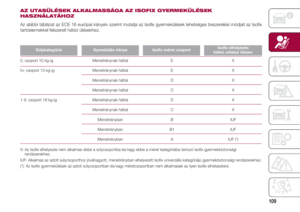 111
111 112
112 113
113 114
114 115
115 116
116 117
117 118
118 119
119 120
120 121
121 122
122 123
123 124
124 125
125 126
126 127
127 128
128 129
129 130
130 131
131 132
132 133
133 134
134 135
135 136
136 137
137 138
138 139
139 140
140 141
141 142
142 143
143 144
144 145
145 146
146 147
147 148
148 149
149 150
150 151
151 152
152 153
153 154
154 155
155 156
156 157
157 158
158 159
159 160
160 161
161 162
162 163
163 164
164 165
165 166
166 167
167 168
168 169
169 170
170 171
171 172
172 173
173 174
174 175
175 176
176 177
177 178
178 179
179 180
180 181
181 182
182 183
183 184
184 185
185 186
186 187
187 188
188 189
189 190
190 191
191 192
192 193
193 194
194 195
195 196
196 197
197 198
198 199
199 200
200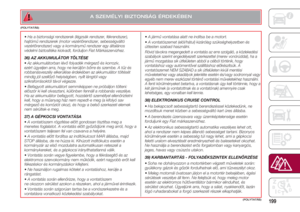 201
201 202
202 203
203 204
204 205
205 206
206 207
207 208
208 209
209 210
210 211
211 212
212 213
213 214
214 215
215 216
216 217
217 218
218 219
219 220
220 221
221 222
222 223
223